I den här handledningen lär du dig hur du effektivt kan använda de mångsidiga elementen i Canva. Canva är ett kraftfullt designverktyg som inte bara hjälper dig att skapa grafik och inlägg, utan också ger avgörande möjligheter att förbättra och anpassa dina designer. Elementfunktionen i Canva är speciellt utformad för att ge dig en omfattande katalog av former, grafik, linjer och andra designelement som kraftigt underlättar den visuella utformningen av ditt innehåll.
Viktigaste insikter
- Du har tillgång till en mängd linjer, former och grafik.
- Färanpassningar kan göras direkt via en färgpalett eller genom noggrant val med pipetten.
- Många grafiker och designer kan anpassas helt enligt dina önskemål.
- Det finns både gratis- och Pro-element, där Pro-användare kan dra nytta av avancerade funktioner.
Steg-för-steg-guide
Hitta element i Canva
För att arbeta i avsnittet "Element" i Canva, klicka först på motsvarande flik i den vänstra sidofältet. Här finns linjer, former och grafik som hjälper dig att utveckla dina designprojekt. Se till att ta dig tid att bläddra genom olika kategorier för att få en överblick över de tillgängliga alternativen.
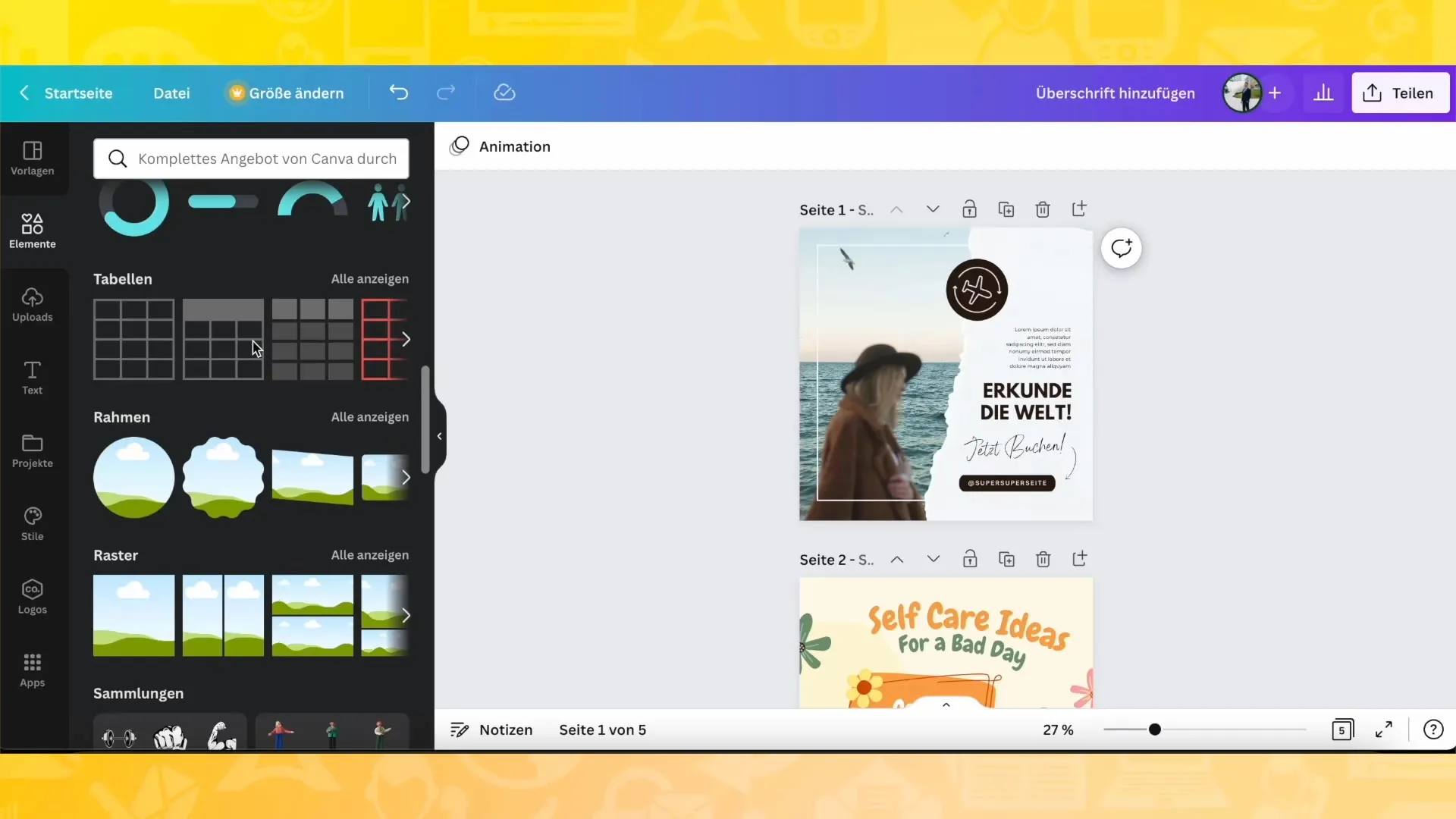
Använda linjer och former
Du kan enkelt lägga till olika linjer och former i din design. Börja med att ta bort alla befintliga element genom att använda raderingsfunktionen. På så sätt får du en tom sida där du kan placera din önskade form eller linje. Klicka bara på det önskade elementet.
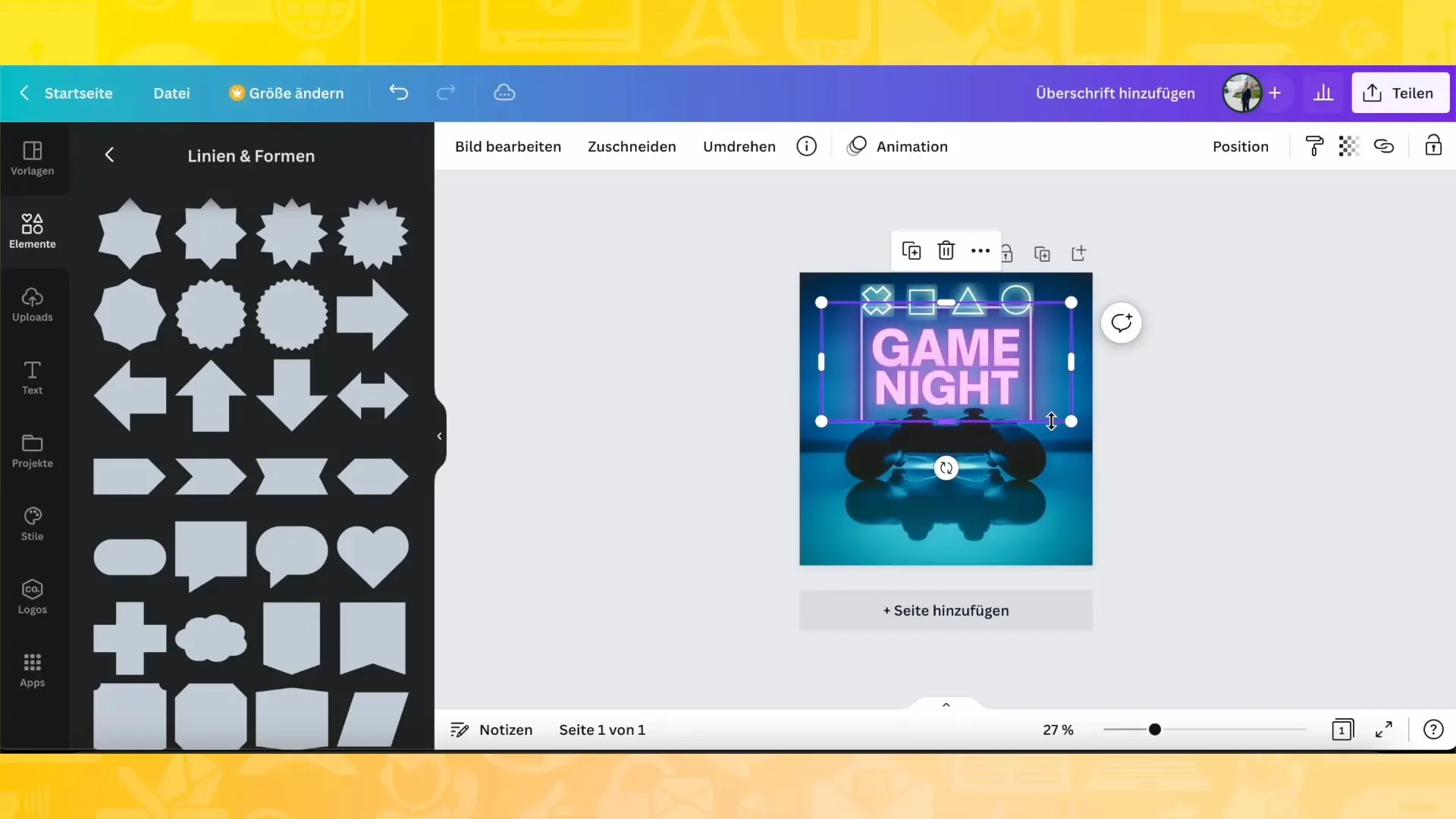
Göra färgändringar
När du har lagt till ett element kan du anpassa dess färg. Välj elementet och klicka på färgsymbolen i toppfältet. Här kan du välja mellan fördefinierade färger eller välja en anpassad färg. Om du vill använda en specifik färg från en annan del av din design kan du använda pipetten för att plocka upp önskad färg.
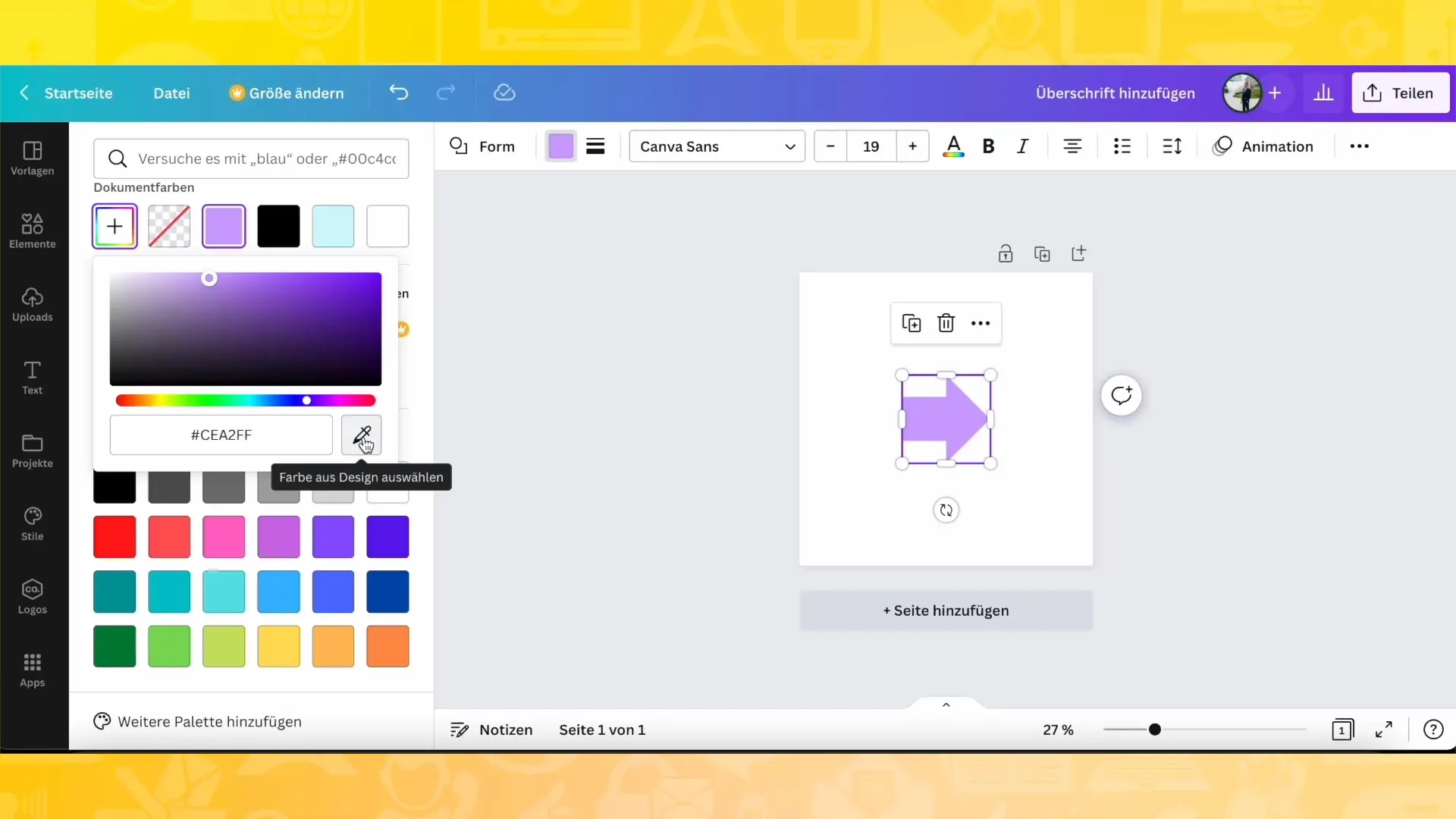
Använda färgpaletter och stilar
Du kan också välja en specifik stil genom att titta på de olika färgpaletterna som Canva erbjuder. Gå till menyn "Stilar" och välj en palett som du gillar. Att anpassa färger kan hjälpa dig att skapa en enhetlig design och se till att dina element samspelar harmoniskt.
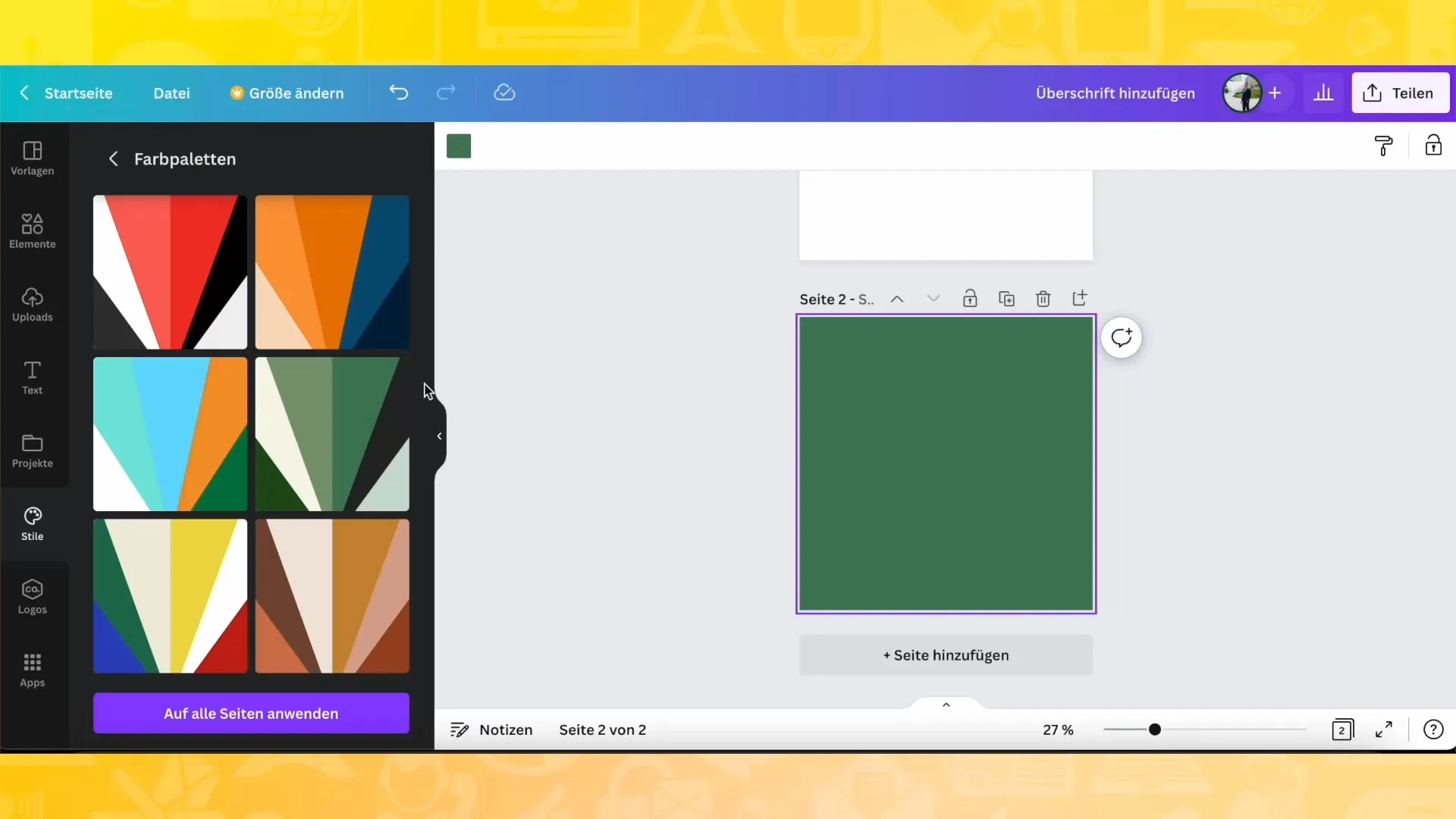
Justera storlek och position
Varje element kan justeras via dess hörn. Du kan göra ett element större eller mindre och även ändra positionen för att placera det exakt där du vill ha det. Dra helt enkelt i elementets hörn för att ändra storleken.
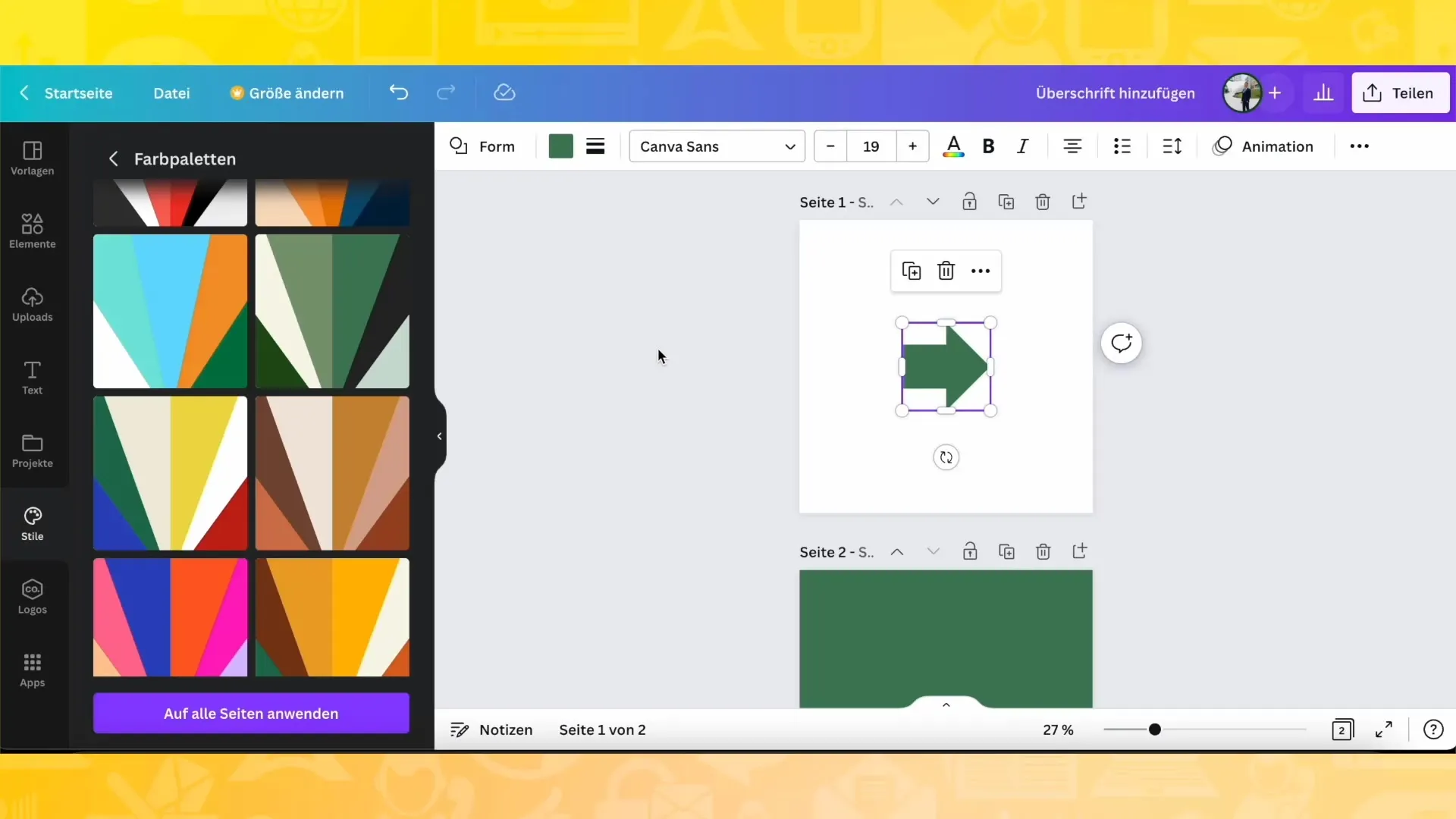
Lägga till grafik
Förutom former och linjer erbjuder Canva också ett otal grafiker. Om du går till "Visa alla" kan du söka efter olika grafiker som passar ditt projekt. Dessa grafiker kan också anpassas, inklusive färgändringar och storleksanpassningar.
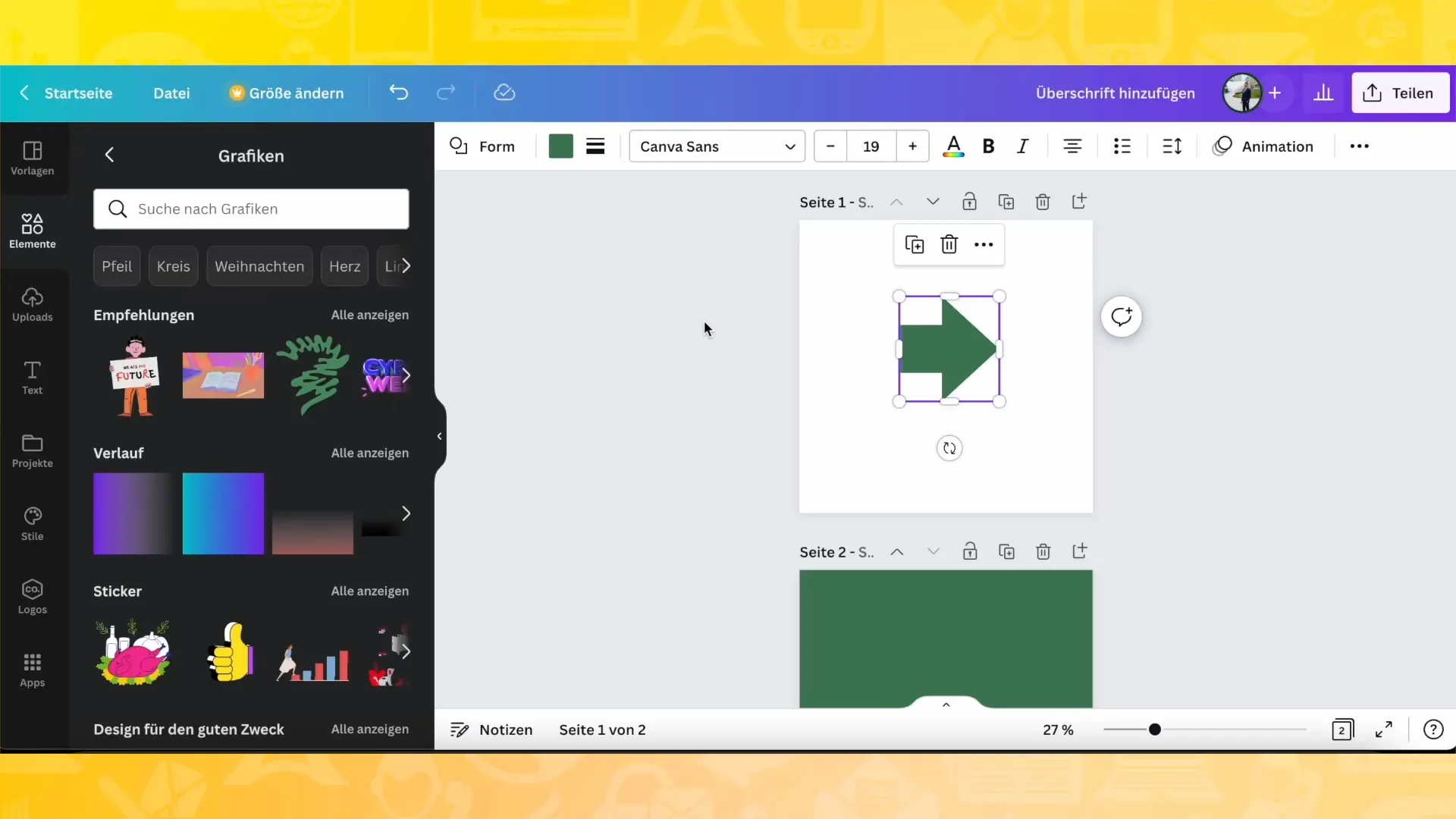
Använda klistermärken och emojis
I Canva kan du även lägga till klistermärken och emojis för att ge din design lite extra. Dessa hittar du också i avsnittet "Element" och kan vara perfekta för inlägg på sociala medier. experimentera med olika stilar och designer tills du har skapat den perfekta bilden.
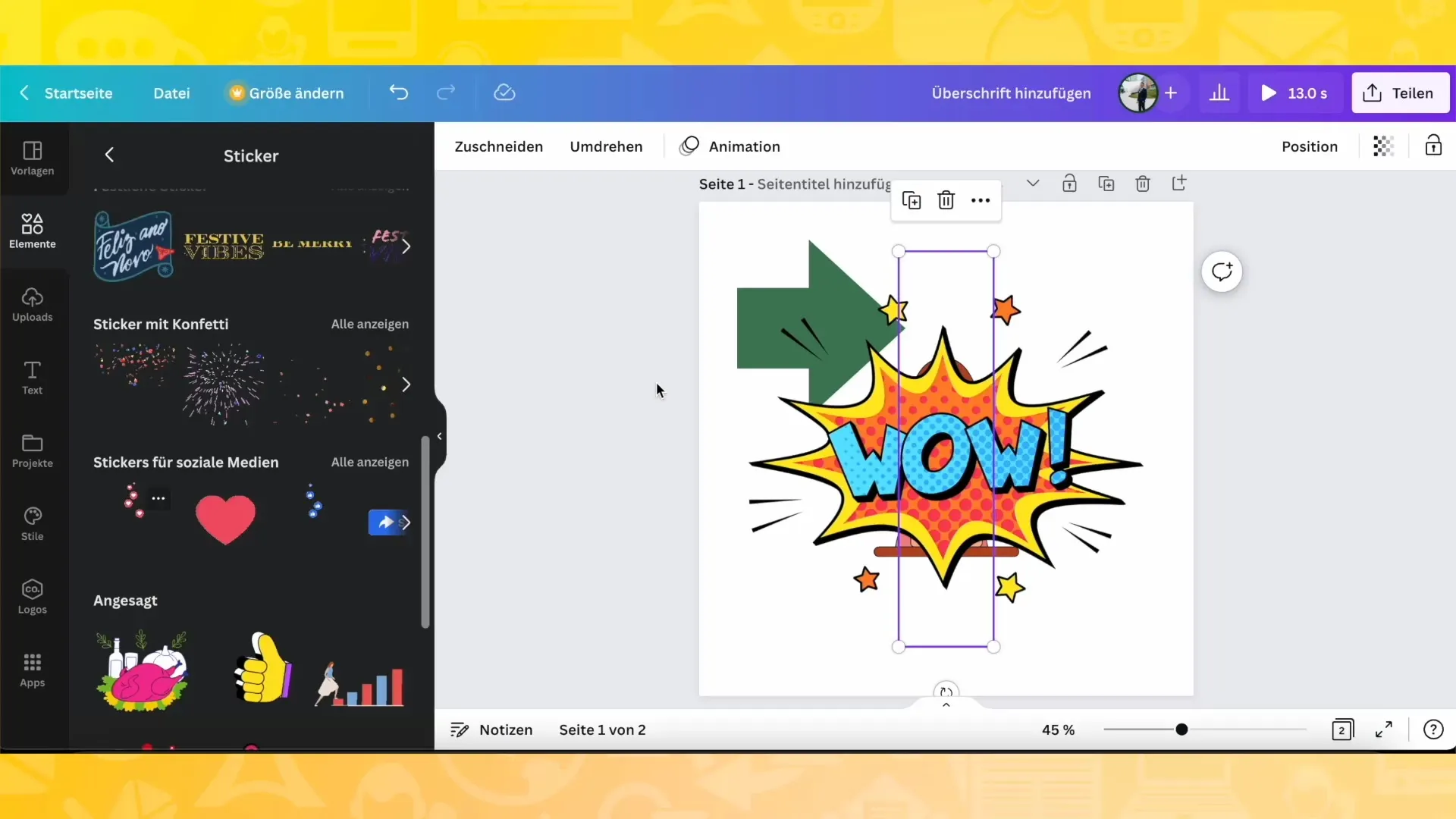
Lägga till foton och videor
En annan höjdpunkt med Canva är möjligheten att enkelt lägga till foton och videor i dina designer. Sök efter lämpligt material i mediebiblioteket och dra det in i din arbetsyta. Se till att bilden eller videon passar bra med helheten av din presentation.
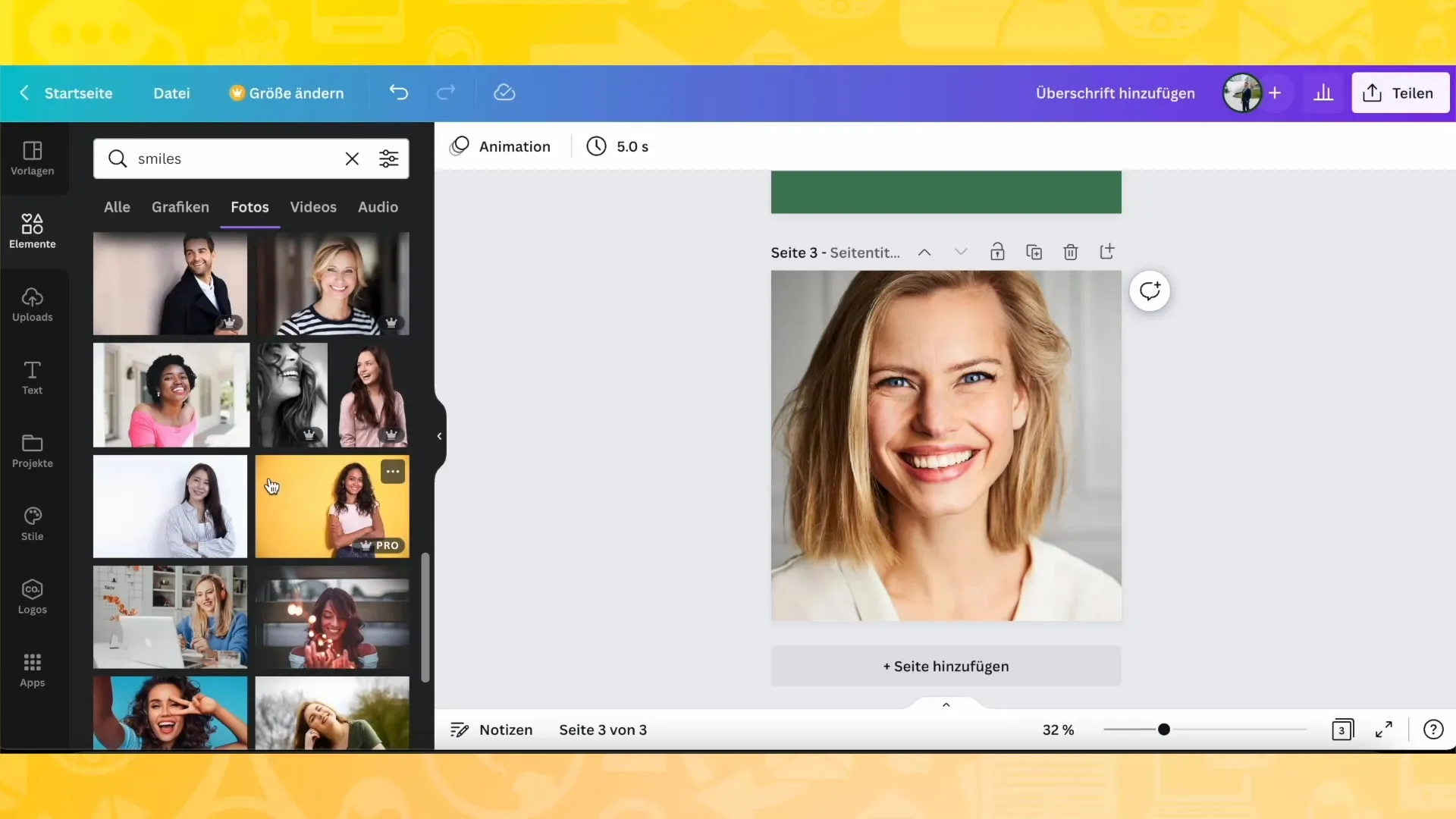
Lägg till ljud och effekter
Canva gör det också möjligt för dig att lägga till ljud och ljudeffekter i din skapelse. Du kan bläddra i mediebiblioteket och dra in dessa element enkelt i din design. Se till att valet matchar temat för din design.
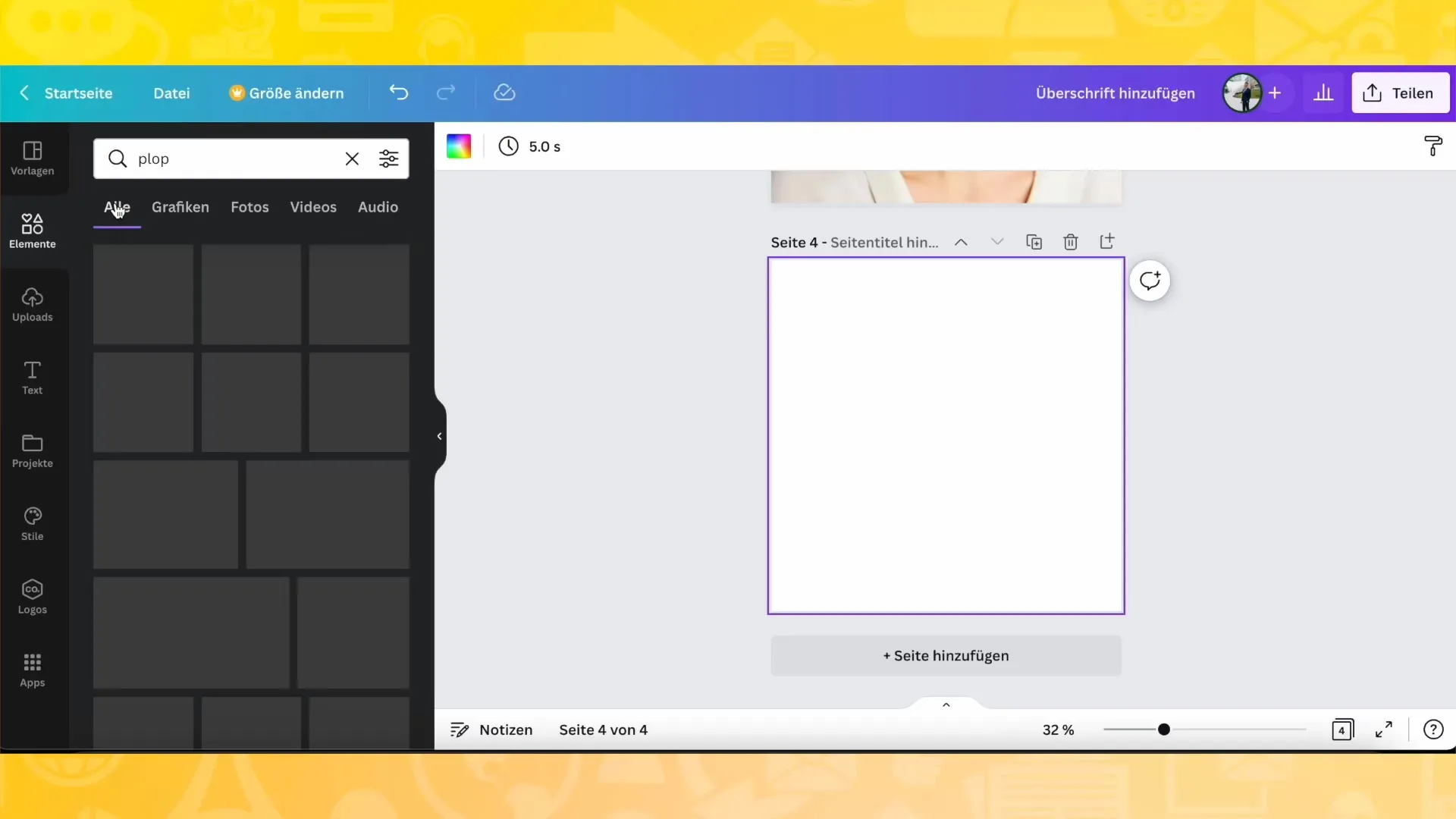
Organisering och sammanställning
Tänk på att organisera dina element väl. Du kan placera dem på olika positioner och lägga dem ovanpå varandra. Använd justeringsfunktionerna för att se till att allt ser rent och prydligt ut.
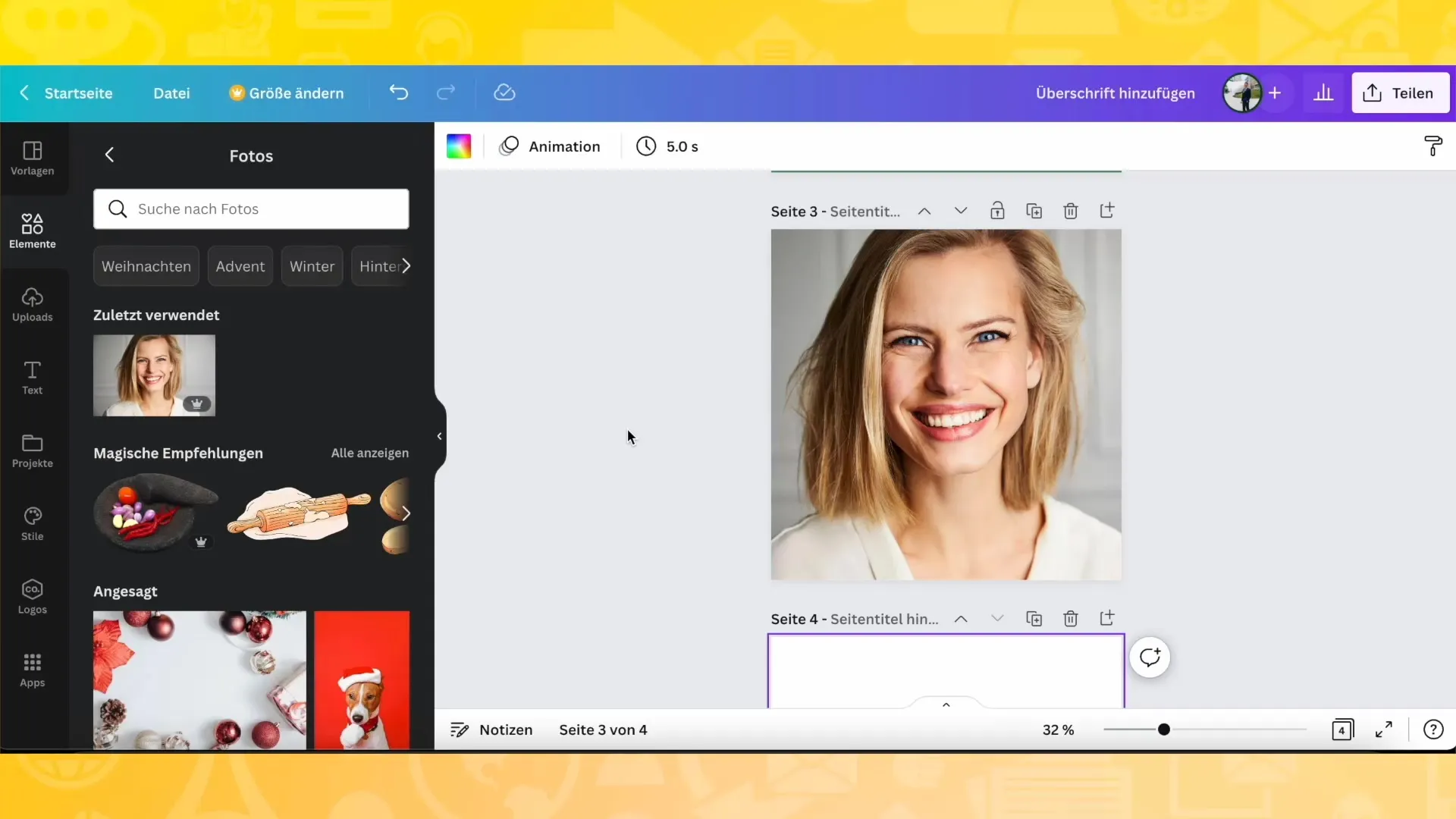
Summering
I denna handledning har du lärt dig hur du kan använda Canvas elementfunktion för att förbättra dina designer. Du har lärt dig hur du kan anpassa färger, använda olika grafik och framgångsrikt organisera dina layouter. Med lite övning kommer du att kunna arbeta smidigt med Canva och skapa imponerande designer.
Vanliga frågor
Hur kan jag anpassa färger i Canva?Du kan anpassa färger genom att klicka på elementet och välja färgikonen i den övre menyraden. Där kan du välja färger eller använda pipetten.
Kan jag använda gratis element i Canva?Ja, både gratis och Pro-element är tillgängliga. Många grundfunktioner kan också användas utan en Pro-medlemskap.
Hur lägger jag till en grafik i min design?För att lägga till en grafik, gå till "Visa alla", sök efter den önskade grafiken och dra den in i din design.


